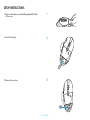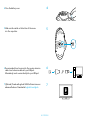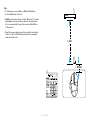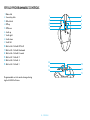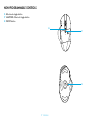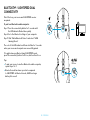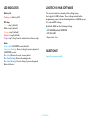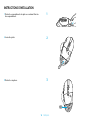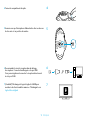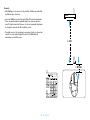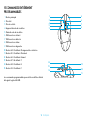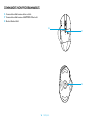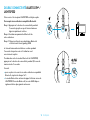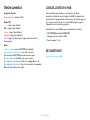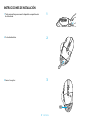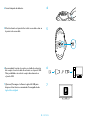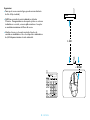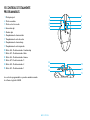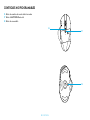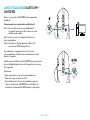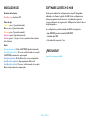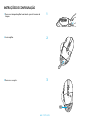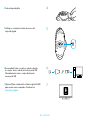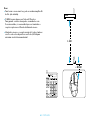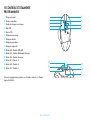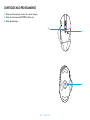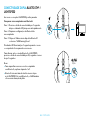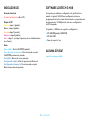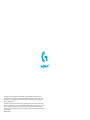Logitech G604 Lightspeed Wireless Gaming Mouse Guía del usuario
- Categoría
- Ratones
- Tipo
- Guía del usuario
El Logitech G604 Lightspeed Wireless Gaming Mouse es un ratón inalámbrico para juegos con 15 controles programables, conectividad inalámbrica LIGHTSPEED y Bluetooth, y una batería de larga duración. Con su sensor HERO de 16.000 DPI, el G604 ofrece un seguimiento preciso y sensible. El ratón también cuenta con seis botones laterales que se pueden programar para realizar una variedad de acciones, como cambiar de arma, lanzar granadas o construir estructuras.
El Logitech G604 Lightspeed Wireless Gaming Mouse es un ratón inalámbrico para juegos con 15 controles programables, conectividad inalámbrica LIGHTSPEED y Bluetooth, y una batería de larga duración. Con su sensor HERO de 16.000 DPI, el G604 ofrece un seguimiento preciso y sensible. El ratón también cuenta con seis botones laterales que se pueden programar para realizar una variedad de acciones, como cambiar de arma, lanzar granadas o construir estructuras.































-
 1
1
-
 2
2
-
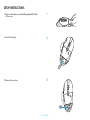 3
3
-
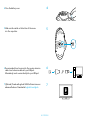 4
4
-
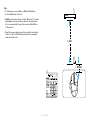 5
5
-
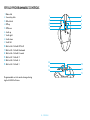 6
6
-
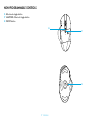 7
7
-
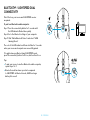 8
8
-
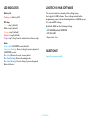 9
9
-
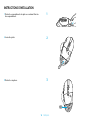 10
10
-
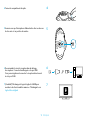 11
11
-
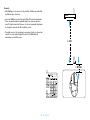 12
12
-
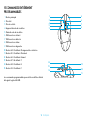 13
13
-
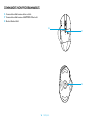 14
14
-
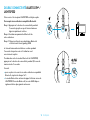 15
15
-
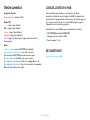 16
16
-
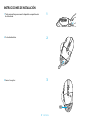 17
17
-
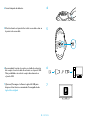 18
18
-
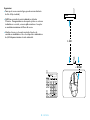 19
19
-
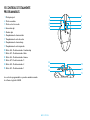 20
20
-
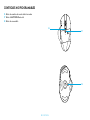 21
21
-
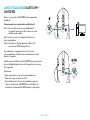 22
22
-
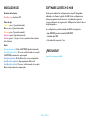 23
23
-
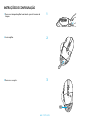 24
24
-
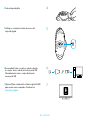 25
25
-
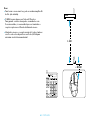 26
26
-
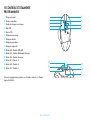 27
27
-
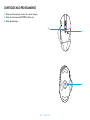 28
28
-
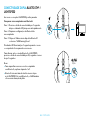 29
29
-
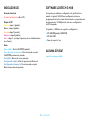 30
30
-
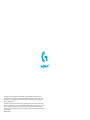 31
31
Logitech G604 Lightspeed Wireless Gaming Mouse Guía del usuario
- Categoría
- Ratones
- Tipo
- Guía del usuario
El Logitech G604 Lightspeed Wireless Gaming Mouse es un ratón inalámbrico para juegos con 15 controles programables, conectividad inalámbrica LIGHTSPEED y Bluetooth, y una batería de larga duración. Con su sensor HERO de 16.000 DPI, el G604 ofrece un seguimiento preciso y sensible. El ratón también cuenta con seis botones laterales que se pueden programar para realizar una variedad de acciones, como cambiar de arma, lanzar granadas o construir estructuras.